iPhone 14 Pros: descubre 10 funciones ocultas geniales

Desde sonido de encendido/apagado hasta SOS satelital de emergencia y más, aquí hay diez de las funciones ocultas más geniales de iPhone 14 Pro y iPhone 14 Pro Max.
Los teléfonos Apple Pro ofrecen algunas ventajas de hardware sobre sus contrapartes que no son Prop, como pantallas más grandes y mejores cámaras. Si compró recientemente un iPhone 14 Pro o iPhone 14 Pro Max, puede encontrar una gran cantidad de funciones ocultas, desde el sonido de encendido/apagado hasta una llamada SOS satelital de emergencia y más.
Mire el video y lea para conocer las diez funciones ocultas del iPhone 14 Pro y el iPhone 14 Pro Max que le encantarán y cómo activarlas y usarlas.
1. Encienda el sonido de encendido/apagado

Para escuchar un sonido cuando enciende o apaga su teléfono, vaya a Configuración → Accesibilidad → Audio/Video, luego mueva la palanca junto a «Sonido encendido y apagado» a la posición «Encendido».
El dispositivo ahora reproducirá diferentes sonidos cuando se encienda o se apague. El sonido se reproduce justo antes de que se apague el teléfono y justo después de que se encienda, útil si no está seguro de si su iPhone se ha apagado por completo.
2. Configure una pantalla siempre encendida
En Configuración → Pantalla y brillo → Pantalla siempre encendida, puede personalizar cómo funciona la pantalla de su iPhone 14 Pro. De forma predeterminada, la opción Pantalla siempre activa está activada, por lo que el fondo de pantalla de la pantalla de bloqueo se atenúa cuando el teléfono está inactivo.

Apáguelo para apagar la pantalla cuando el teléfono está inactivo. Puede elegir si las notificaciones y su fondo de pantalla aparecen en la pantalla de bloqueo cuando la función Siempre activo está activa. Deshabilitar ambos creará una pantalla de bloqueo minimalista con solo la hora actual y los widgets, lo que ahorrará algo de batería.
3. Multitarea con dos actividades en la Isla Dinámica
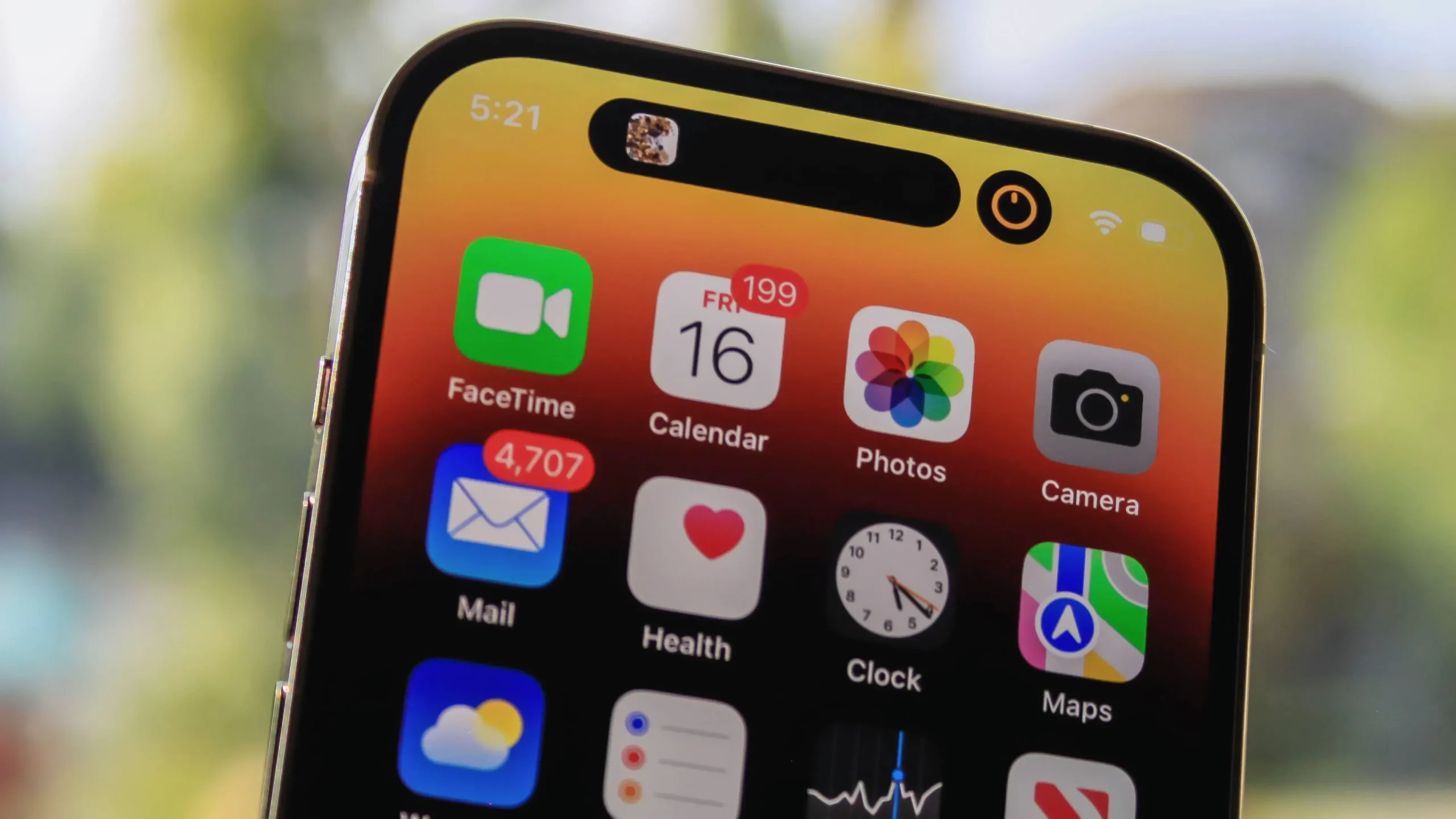
Dynamic Island puede albergar dos aplicaciones al mismo tiempo. Por ejemplo, si reproduce una canción en la aplicación Música y luego cambia a la aplicación Reloj e inicia el temporizador, Dynamic Island se dividirá en dos partes: su temporizador en el círculo más pequeño a la derecha y su música en la pastilla. área formada a la izquierda. Aparecerá una burbuja más pequeña cada vez que tenga una aplicación ejecutándose en Dynamic Island y luego inicie una segunda.
4. Interactuar con la isla dinámica
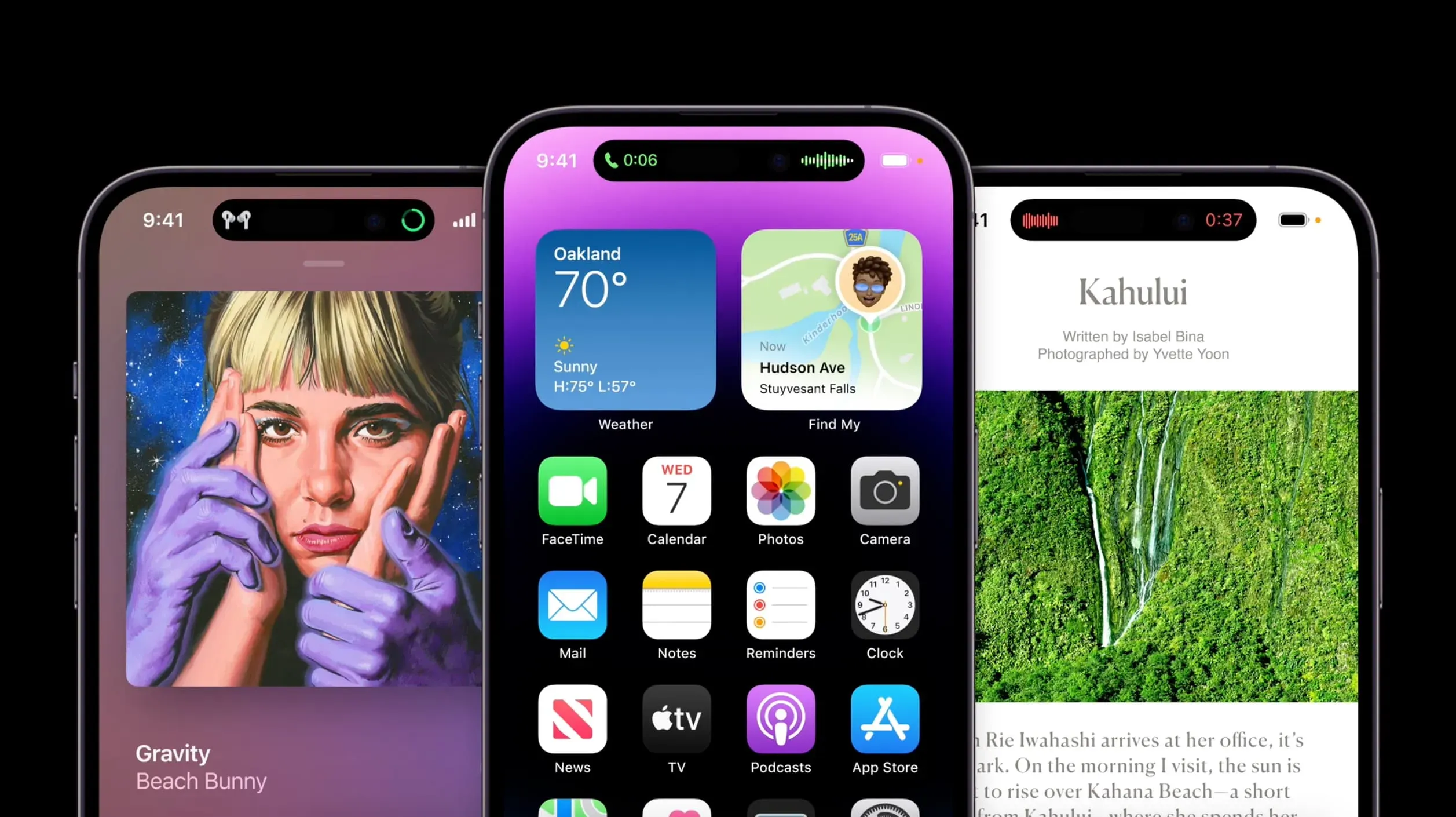
Mientras realiza una acción en una isla dinámica, mantenga presionado cualquier lugar de la isla dinámica para abrir controles adicionales. Por ejemplo, al escuchar música, esta acción expandirá los controles de reproducción, la carátula del álbum y el control deslizante. Si tiene un temporizador, los controles avanzados le permiten cancelarlo o pausarlo.
5. Rechaza cualquier cosa de la isla dinámica

No puede deshabilitar de forma permanente una isla dinámica, pero puede deshabilitar cualquier interacción o animación de inmediato deslizando el dedo hacia adentro o hacia afuera.
Esto detendrá la animación y reducirá el área de la isla dinámica al tamaño estándar. Entonces, por ejemplo, puede deshabilitar fácilmente la animación de puntos rojos pulsantes en Dynamic Island cuando usa la función de grabación de pantalla hasta que deje de grabar.
6. Graba videos estables en modo acción.
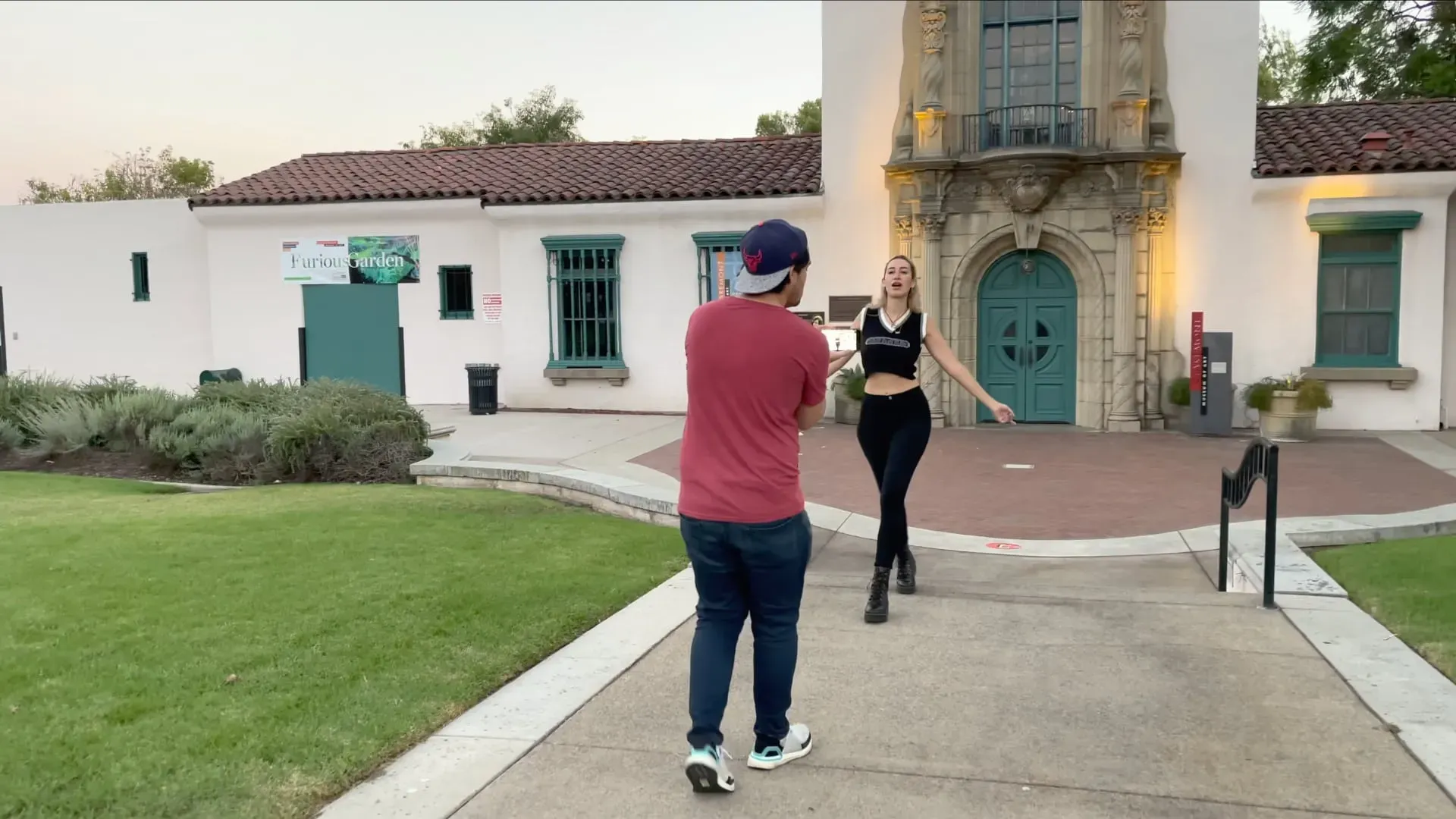
Si no está usando un cardán, la función Modo de acción en la aplicación Cámara lo ayudará a capturar videos más estables, pero tendrá que soportar algunos encuadres agresivos: el modo de disparo dispara en 1080p o 2.8k hasta 60 fps (así que no hay video en el modo de acción 4K para ti, ¡lo siento!). Deslice un video en la aplicación Cámara y toque el ícono Modo de acción en la esquina superior izquierda, que se parece a un corredor.
Esta característica requiere mucha luz para obtener buenos resultados. Verá «Se necesita más luz» en la aplicación Cámara si está demasiado oscuro. Cuando utilice el modo de acción con poca luz, active el interruptor del modo de acción con poca luz en Ajustes → Cámara. Esto reducirá la estabilización para optimizar las escenas menos brillantes.
7. Enciende el brillo máximo en exteriores

La pantalla OLED del iPhone es la pantalla móvil más brillante de Apple, con un brillo típico de 1000 nits. iOS aumentará el brillo de la pantalla a 1200 nits cuando vea un video HDR (para detener este comportamiento, desactive la opción «Vista HDR completa» en Configuración → Fotos).
Su iPhone 14 también tiene una capacidad de 2000 nits de brillo máximo, pero solo si iOS está configurado para ajustar el brillo automáticamente: vaya a Configuración → Accesibilidad → Tamaño de pantalla y texto y active el interruptor de brillo automático en la parte inferior.
Ahora, cuando estás afuera y la luz solar directa hace que sea difícil ver lo que hay en la pantalla, iOS aumenta el brillo. El brillo máximo de 2000 nits no es sostenible, por lo que puede notar una caída en el brillo después de unos minutos.
8. Vea cómo funciona Emergency SOS vía satélite
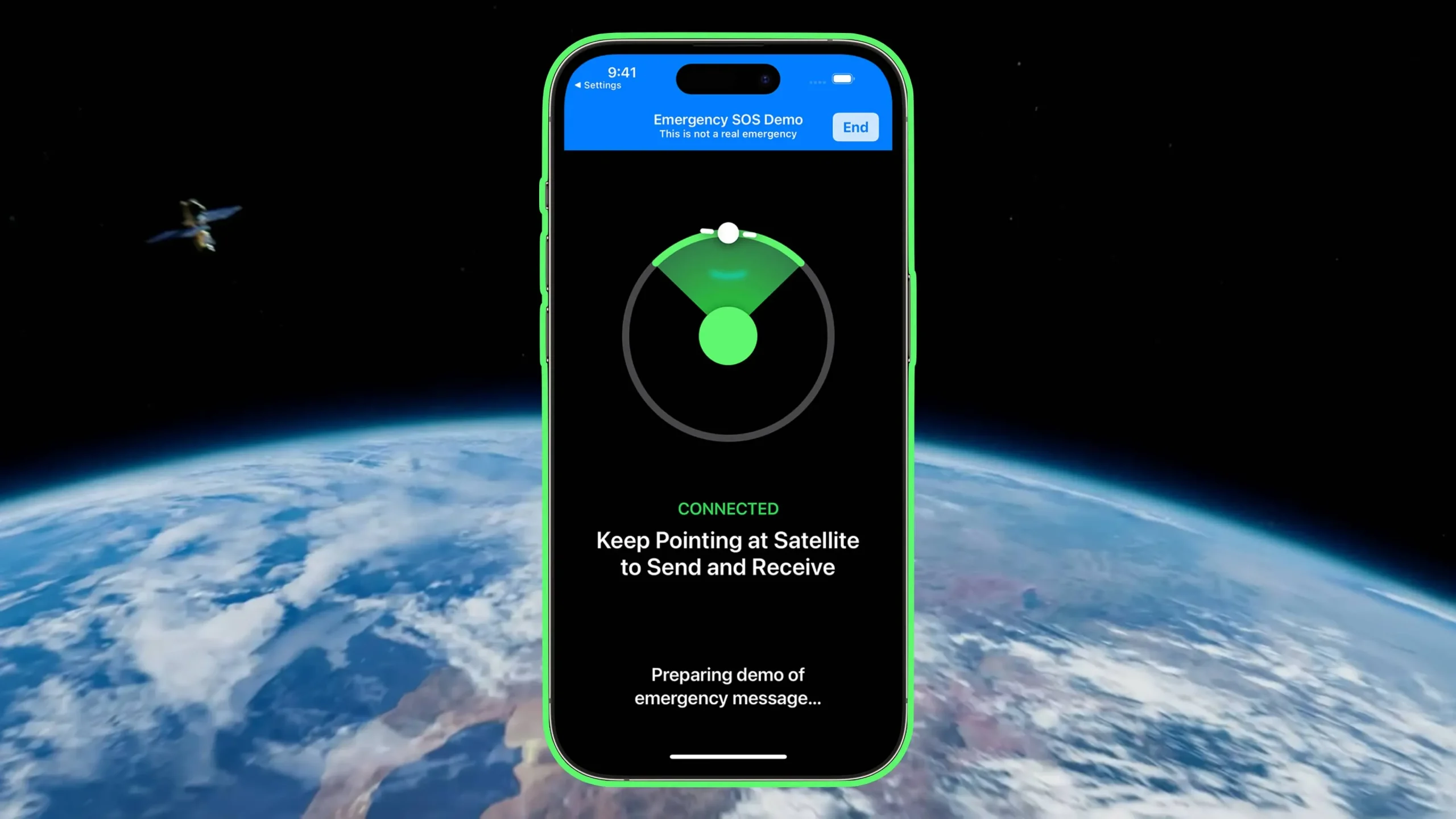
La familia iPhone 14 brinda conectividad satelital para mensajes al 911 y actualizaciones de su ubicación en la aplicación Find My. Esta función se activa automáticamente cuando intenta usar la función de llamada de emergencia SOS en un área donde no hay redes celulares o Wi-Fi disponibles. También puede probar esto sin llamar a los servicios de emergencia.
Para hacer esto, vaya a «Configuración» → «SOS de emergencia» y seleccione «Probar demostración» en la parte inferior si vive en una de las regiones admitidas para llamadas de emergencia SOS vía satélite. Si no ve esta opción, la función no está disponible en su región.
9. Habilite la fotografía fija de 48MP

Su iPhone 14 Pro tiene una cámara de 48MP, pero iOS usa la aplicación Cámara de forma predeterminada para tomar fotos de 12MP. Utiliza un método de agrupación de píxeles que combina cuatro píxeles en uno para mejorar la sensibilidad a la luz de las imágenes.
Para obtener imágenes de 48MP, vaya a Configuración → Cámara → Formatos y active Apple ProRAW en Captura de fotos, luego configure la resolución de ProRAW en 48MP. Ahora verá un indicador RAW en la esquina superior derecha de la aplicación Cámara, que puede alternar cuando desee capturar fotos de 48 MP.
La aplicación Stock Photos y aplicaciones de terceros como Darkroom le permiten editar imágenes RAW. Sin embargo, cada imagen ProRAW de 48 megapíxeles ocupará alrededor de 75 megabytes de almacenamiento, o 25 megabytes para fotos ProRAW de 12 megapíxeles, en comparación con dos megabytes o menos para fotos HEIFF (alta eficiencia) normales de 12 megapíxeles.
Solo puede tomar fotos de 48 megapíxeles con la cámara trasera principal. El modo nocturno, las tomas con flash y macro siempre se guardan en 12 megapíxeles.
10. Modo cinemático actualizado a resolución 4K.
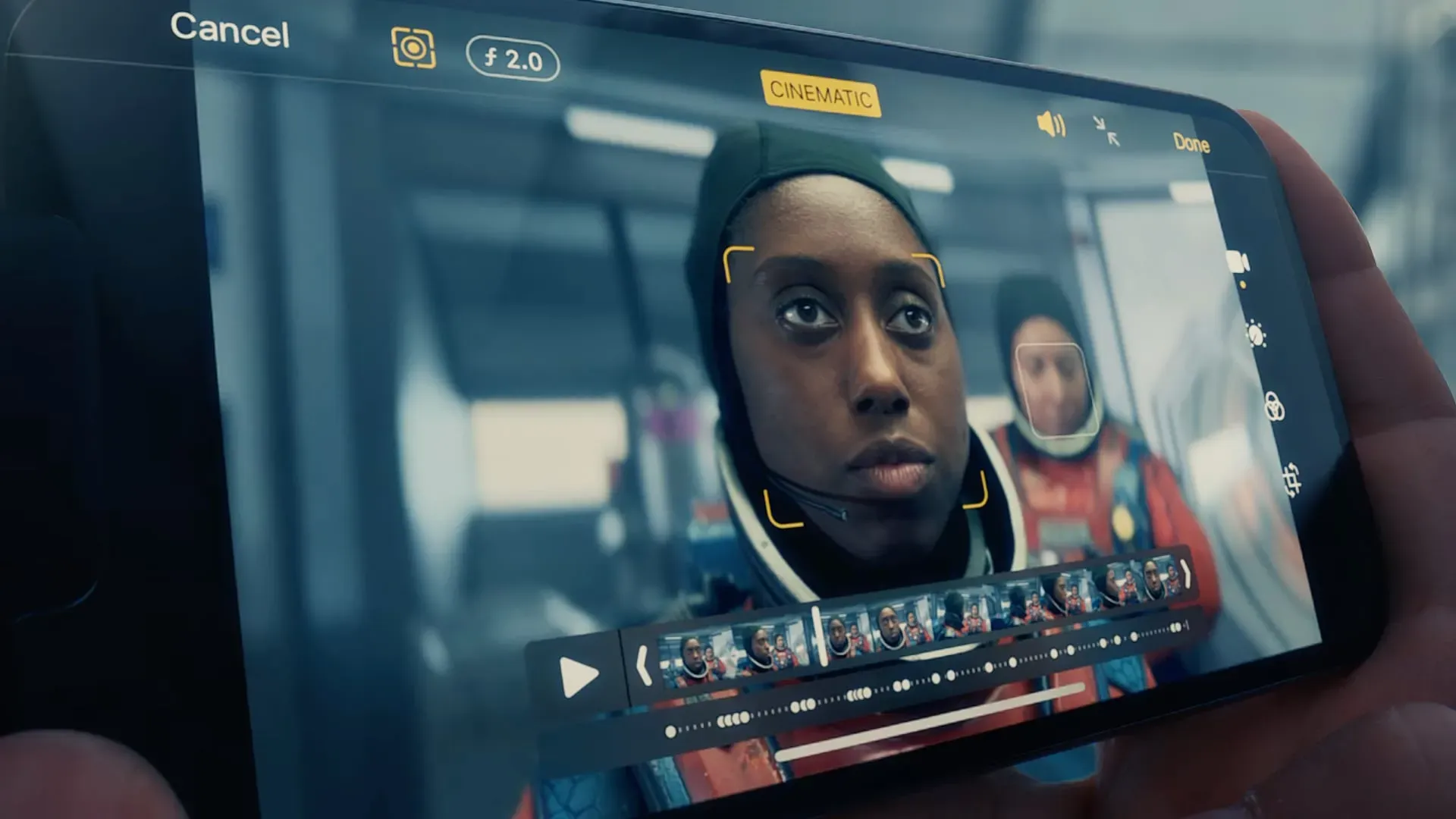
El modo cinemático debutó en el iPhone 13 Pro como una forma de grabar videos con un efecto de profundidad de campo cinematográfico. Para usarlo, simplemente deslícese hacia Cinematic en la aplicación Cámara y comience a capturar video. Su iPhone se enfocará dinámicamente en el sujeto más frontal, pero luego puede ajustar el enfoque en la aplicación Stock Photos.
Los nuevos teléfonos admiten el modo cinematográfico desde 1080p hasta 4K. Para ajustar la resolución del modo cinematográfico, vaya a Configuración → Cámara → Grabación cinematográfica, luego seleccione 1080p HD a 30 fps, 4K a 24 fps y 4K a 30 fps.
¿Cuáles son tus funciones favoritas del iPhone 14 Pro?
Estas son algunas de las funciones más geniales y subestimadas disponibles en la familia iPhone 14. La mayoría de ellos requieren los modelos Pro, pero algunos, como Emergency SOS vía satélite, están disponibles en los modelos regular y Pro. Algunas de las funciones enumeradas, como el sonido de encendido/apagado, también pueden estar disponibles en iPhones más antiguos.
¿Cuáles son tus funciones ocultas favoritas en el iPhone 14 o iPhone 14 Pro? Asegúrese de informarnos compartiendo en la sección de comentarios a continuación.
Deja una respuesta